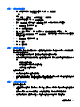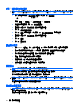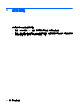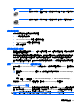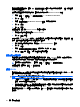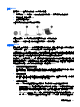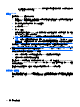Mini User Guide-Windows 7
步驟 2:停用休眠和睡眠
1.
按一下通知區域中的「電池計量器」圖示,然後按一下「電源選項」。
- 或 -
選取「開始」>「控制台」>「系統及安全性」>「電源選項」。
2.
在目前的電源配置下,按一下「變更計劃設定」。
3.
記下「電池使用中」欄中列出的「關閉顯示器」設定,以便能夠在校正後進行重設。
4.
將「關閉顯示器」設定變更為「無」。
5.
按一下「變更進階電源設定」。
6. 按一下「睡眠」旁邊的「+」號,然後再按一下「進入休眠前的時間」旁邊的「+」號。
7.
請記下在「進入休眠前的時間」下的「電池使用中」一欄中的設定值,以便在校正後您能夠重新設
定這些設定值。
8.
將「電池使用中」的設定變更為「無」。
9.
按一下「確定」。
10.
按一下「儲存變更」。
步驟 3:釋放電池的電力
電池在放電時,電腦必須保持開機狀態。不論電腦是否在使用中,電池都可以放電,不過正在使用時,
電池放電的速度會比較快。
●
如果您計畫自動執行電腦放電,請在開始放電程序前先儲存您的資訊。
●
如果您在放電程序期間偶爾使用電腦,且已設定節能逾時,預期系統在放電程序期間會有下列效
能:
◦
顯示器不會自動關閉。
◦
當電腦閒置時,硬碟速度不會自動降低。
◦
不會發生由系統啟動的休眠。
如果要為電池放電:
1.
拔下電腦的外部電源,但
請勿
關閉電腦。
2.
使用電池電力操作電腦,直到電池放完電。當電池放電到電池電力不足時,電池指示燈會開始閃爍
白色。當電池放完電後,電池指示燈會熄滅,而且電腦會關機。
步驟 4:將電池完全充飽電
若要為電池重新充電:
1.
將電腦連接至外部電源,直到電池充飽電力為止。當電池充飽電力時,電腦上的電池指示燈就會變
為白色。
當電池充電時,您仍然可以使用電腦,不過如果關閉電腦,電池的充電速度會比較快。
2.
如果電腦是關閉的,請在電池完全充飽電且電池指示燈已變為白色時,再開啟電腦。
使用電池電源
23